Tässä nopeat ohjeet Feelmentin Urheilu-palvelun käyttöön.
Tarvittavat laitteet ja laitteiden valmistelu
Voit toistaa Feelmentin urheilulähetyksiä Windows 11 -tietokoneelle ladatun Feelmentin sovelluksen kautta tai tilaamalla meiltä Blackbox-palvelun. Lisäksi tarvitset verkkoyhteyden. Suosittelemme aina langallista verkkoyhteyttä (Ethernet) urheilulähetysten toistamiseen.
👉 Tarkemmat ohjeet verkkoyhteyden valintaan
👉 Windows-tietokoneen laitteistovaatimukset
👉 Lue lisää Blackbox-palvelusta ja katso ohjeet palvelun käyttöön
Jotta voit toistaa urheilua Windows-koneelle ladatun Feelmentin sovelluksen kautta, tarvitset yhteyden tietokoneelta televisioon. Voit yhdistää tietokoneen kaapeloimalla tai langattomasti Google TV -palvelun avulla. Lisätietoja löydät alta.
Kaapelointi
Kaapelointia varten tarvitset HDMI-kuvakaapelin tietokoneen ja TV-ruudun tai kuvanjakajan välille. Suosittelemme käyttämään vain alle 10 metrisiä kaapeleita urheilulähetysten näyttämistä varten.
Urheilulähetysten toistaminen langattomasti
Voit toistaa Feelmentin sovelluksen urheilulähetyksiä langattomasti Feelment TV -sovelluksen avulla, joka ladataan televisioon Google Play -kaupasta. Tarvitset langatonta toistamista varten jonkin näistä:
-
-
Android TV:n (käyttöjärjestelmä 12 tai uudempi)
- Chromecastin Google TV -ominaisuudella
- Google TV Streamer -laitteen
- Google TV Stick -laitteen
-
Jos haluat toistaa Feelmentin sovelluksen urheilulähetyksiä langattomasti, toimi näin:
- Asenna Chromecast tai Google TV Streamer. Jos käytät Android TV:tä, voit siirtyä tämän ohjeen seuraavaan kohtaan.
- Lataa Feelment TV -sovellus televisioon laitteen sovelluskaupasta. Lisäohjeita löydät tarvittaessa täältä.
- Avaa Feelmentin sovellus Windows-tietokoneelta. Voit aloittaa sportin toistamisen.
Huom! Google on lopettanut Chromecast-laitteiden tuotannon ja korvannut tuotteen Google TV Streamer -laitteella. Chromecast-laitteita saattaa olla vielä myynnissä, mutta suosittelemme Google TV Streamerin hankintaa.
Feelmentin sovelluksen käyttäminen
Urheilukanavat löytyvät klikkaamalla Feelmentin sovelluksen sivuvalikon TV-kuvaketta:
![]()
Sovelluksen yläreunasta voit tarkastella Live-kanavia tai valita haluamasi palveluntarjoajan. Päivitä-painikkeesta saat tarvittaessa päivitettyä urheilusisällöt.
Näyttöalueet
Sovelluksen oikeasta reunasta näet Feelmentin löytämät näyttöalueet. HDMI-kaapelilla liitetyt näytöt näkyvät Feelmentin sovelluksessa ulkoisina näyttöinä.
Google TV -palvelun kautta yhdistettävissä olevat näytöt näkyvät Feelmentin sovelluksessa langattomina näyttöinä. Klikkaamalla Langattomat-otsikon perässä olevaa painiketta, Feelment etsii saatavilla olevia langattomia näyttöjä. Huom! Televisiossa tulee olla ladattuna Feelment TV -sovellus, jotta Feelmentin sovellus löytää näytön.
Ääniasetukset
Suosittelemme tarkistamaan Feelmentin näyttöasetuksista, että näytöillenne on valittuna oikeat äänilähdöt:
- Siirry Feelmentin sovelluksen asetuksiin klikkaamalla päävalikon rataksen kuvaketta.
- Klikkaa Näytöt.
- Aseta näytöille oikeat äänilähdöt näytön perässä olevasta pudotusvalikosta.
- Tallenna painamalla Valmis.
Urheilulähetysten toistaminen
- Jos haluat toistaa lähetyksiä kaapeloinnin kautta, siirry tämän ohjeen kohtaan kaksi. Jos haluat toistaa lähetyksiä langattomasti:
- Avaa Feelment TV -sovellus televisiosta.
-
Avaa Feelmentin sovellus tietokoneella ja siirry urheilunäkymään klikkaamalla TV:n kuvaketta.
-
Etsi haluamasi lähetys sovelluksen yläpalkin hakukentän avulla tai siirry haluamasi palveluntarjoajan (esim. Ruutu) välilehdelle klikkaamalla sen nimeä.
- Klikkaa play-nappulaa haluamasi lähetyksen kohdalla.
- Feelment avaa ikkunan, jossa lukee: Valitse 1 tai useampi TV. Valitse haluamasi näyttö.
- Lähetys käynnistyy. Näet lähetyksen tiedot Feelmentin sovelluksen oikeassa reunassa olevasta palkista tekstin "Näyttöalueet" alta.
- Voit lopettaa tietyn lähetyksen toistamisen klikkaamalla näyttöalueen päällä olevaa stop-nappulaa.
- Jos haluat toistaa useampaa eri lähetystä samanaikaisesti:
- Klikkaa play jonkin toisen lähetyksen kohdalla.
- Valitse eri näyttö, jonka valitsit ensimmäisellä kerralla.